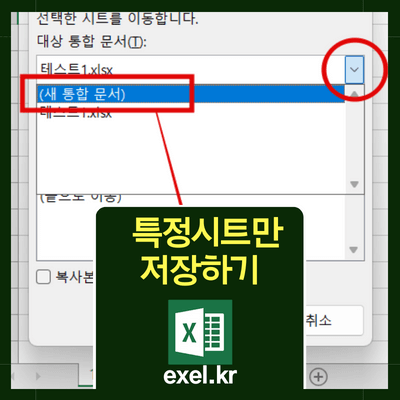엑셀 프로그램에서 특정시트만 골라서 저장 하는 방법에 대해 알아보도록 하겠습니다.
특정시트만 저장할 때 완전히 옮길 것인지, 아니면 원본은 그대로 둔 상태에서 복사할 것인지 선택할 수 있습니다.
엑셀 특정 시트만 저장 하기
먼저 별도의 엑셀 파일로 만들고자 하는 시트 탭 위에 마우스 커서를 올립니다.
이동은 기존 시트는 삭제되고 이동
복사는 기존 자료는 살려두고 이동
그리고 마우스 오른쪽 클릭을 하면 나오는 메뉴에서 [이동/복사]를 클릭합니다.
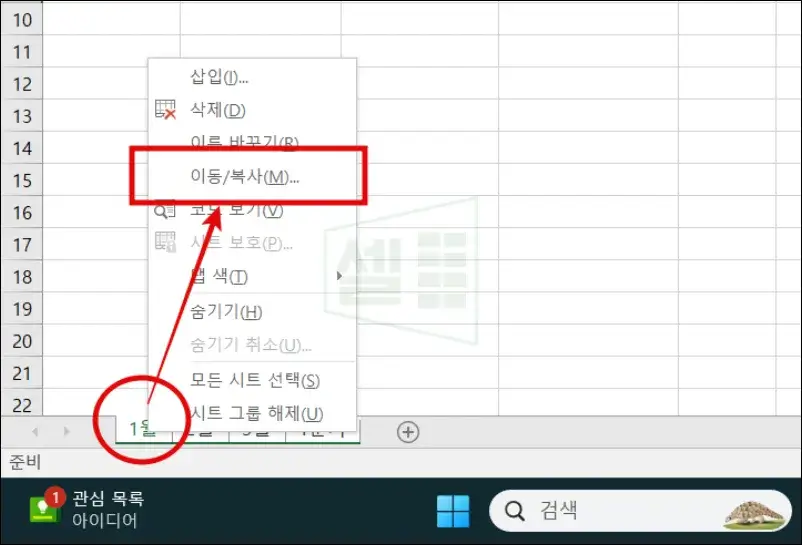
여기서 이동은 완전히 옮기는 것이고, 복사는 기존 시트도 남아있으면서 새로운 문서에 추가되는 것을 의미합니다.
이동과 복사에 따라 특정시트가 사라질 수 있으니 주의해서 따라해보시기 바랍니다.
엑셀 특정시트만 이동시켜 저장 하기
먼저 엑셀 특정시트만 이동시켜서 저장하는 방법을 알려드리겠습니다.
이 방법을 사용하면 특정시트는 기존 문서에서 사라지고, 새 문서로 이동하게 됩니다.
[이동/복사] 창의 [대상 통합 문서]에서 (새 통합 문서)를 선택하고 [확인] 버튼을 누릅니다.
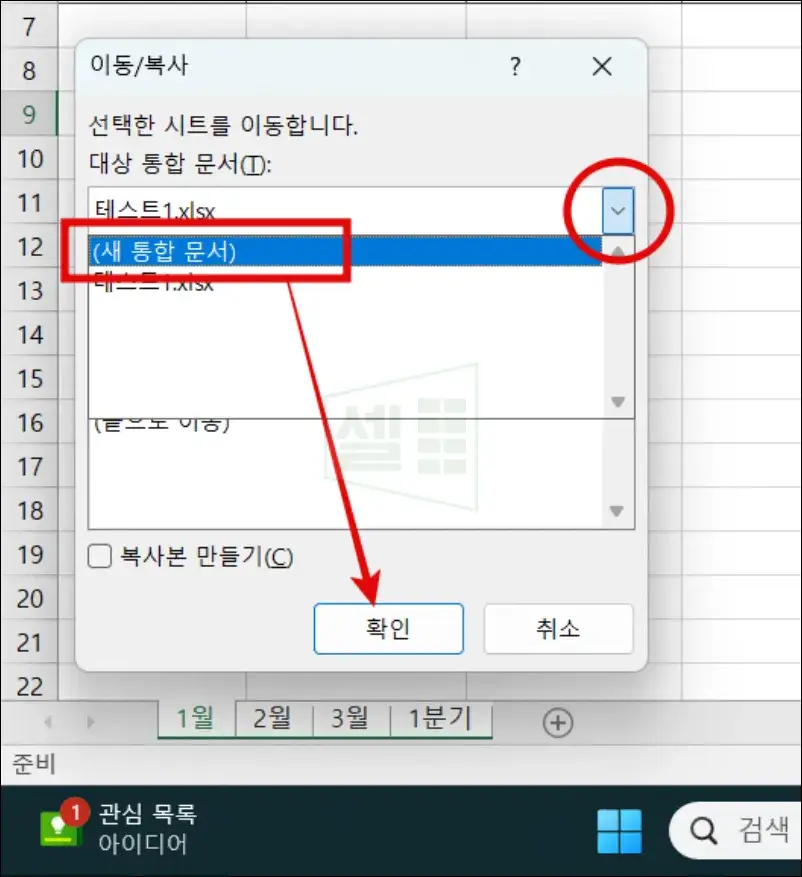
이렇게 하게되면 현재 시트는 새로운 통합문서(엑셀 파일)로 넘어가서 사라지고, 새 문서로 옮겨지게 됩니다.
만약, 기존 시트에도 특정 시트가 남아있길 원한다면 아래에서 특정 시트 복사하는 방법에 대해 알려드리겠습니다.
특정시트는 유지하고 새 문서에 복사하기
두번째 방법은 특정 시트를 그대로 둔 상태에서 새 문서에 복사하는 방법입니다.
이 경우에는 원본 파일을 보존하면서 특정 시트만 새로운 엑셀 파일로 만들 때 유용한 방법입니다.
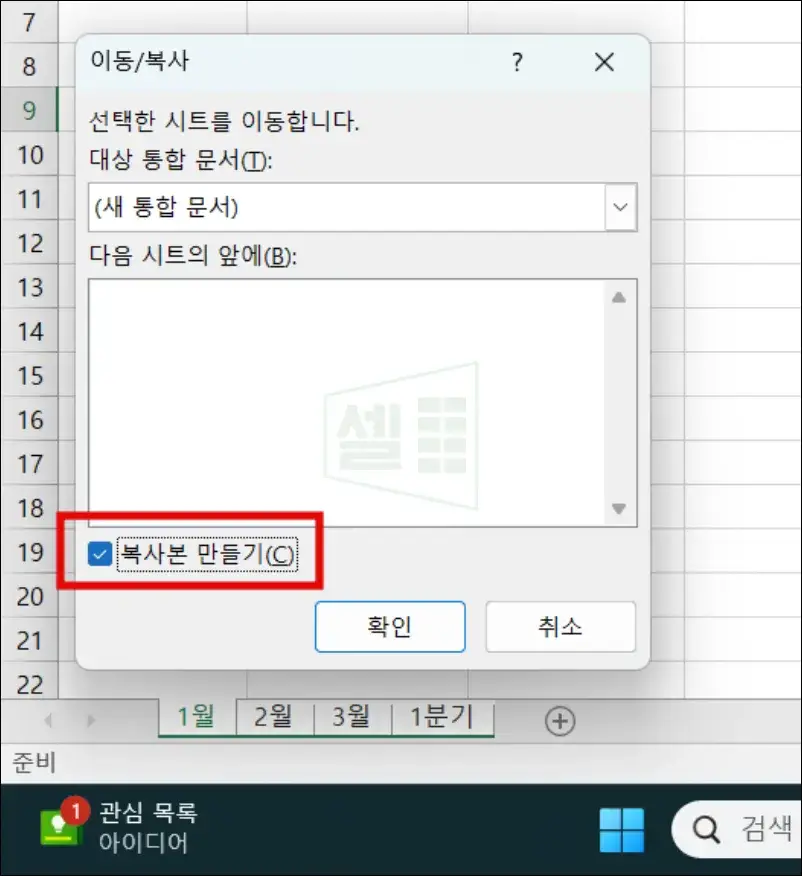
순서는 [이동/복사] 메뉴까지는 동일하며 선택한 시트를 이동시키는 팝업창에서 (복사본 만들기)를 체크하면 됩니다.
이렇게하면 특정 시트는 기존의 엑셀 파일, 새롭게 만든 엑셀 파일 모두에 남거나 복사가 됩니다.
이상으로 엑셀 특정시트만 저장 하는 방법에 대해 알아봤습니다.